Wanneer u bent ingelogd op hetzelfde iCloud-account vanaf meerdere Apple-apparaten, synchroniseert iCloud uw Safari-browsegeschiedenis op de apparaten. Soms kunnen uw apparaten echter niet meer synchroon lopen en kan het wachten op het inhalen van iCloud frustrerend zijn.
Met weinig moeite kun je iCloud handmatig forceren om je Safari-geschiedenis te synchroniseren met behulp van je Mac, OS X Daily-rapporten.
Het eerste dat u moet doen, is het inschakelen van een verborgen Debug-menu in Safari met behulp van een Terminal-opdracht. Je vindt de Terminal-app in Toepassingen> Hulpprogramma's op je Mac. Of u kunt zoeken naar 'Terminal' in Spotlight.
Nadat je Safari op je Mac hebt afgesloten, open je Terminal en voer je de volgende tekstregel in:
standaard schrijf com.apple.Safari IncludeInternalDebugMenu 1
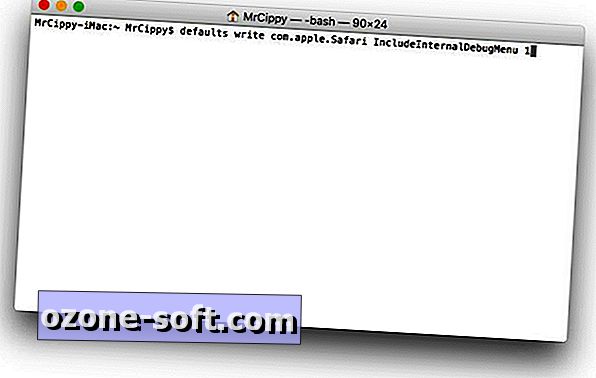
", " modalTemplate ":" {{content}} ", " setContentOnInit ": false} '>
Druk op Return en open Safari. Als dit werkt, zou je een nieuw "Debug" -item moeten zien in de menubalk bovenaan het scherm van je Mac.
Klik met het eerder verborgen menu dat nu aanwezig is op Debug . Klik vervolgens op Synchroniseer iCloud-geschiedenis, die onder aan de lijst moet verschijnen. Uw Mac verzorgt dan de rest en u moet uw geschiedenis synchroniseren tussen apparaten binnen een minuut of twee.
Om het Debug-menu te verbergen, opent u Terminal opnieuw en voert u de volgende regel tekst in:
standaard schrijf com.apple.Safari IncludeInternalDebugMenu 0
U moet Safari afsluiten voordat de wijziging kan plaatsvinden.












Laat Een Reactie Achter